学的是思路,交的是朋友,大家好,我是你们的朋友郑源。今天呢我们一块来 画一个六角螺母,这边呢左边就是他的一个平面图,右边呢是我已经画好了一个六角螺母,你们可以看一下,里面有螺纹,还有这上面有倒角, 然后这是一个六边形的,就是这么简单的一个图,这就是一个六角螺母,看六边形的,然后里面有螺纹,边上有倒角。 首先呢咱们新建一张图纸,按照这一个二维图纸来画, 咱们建好图纸之后,咱们来到这一个上市图,就是 xy 平面上,来到这之后呢,咱们看一下这张图纸, 他是一个正六边形,然后是他是外切,外切于这一个圆,这个尺寸是三十二,也就是这一个圆的半径是十六,然后他的厚度是十六点八,然后他螺纹是 m 二十的, 这里有一个十二的小岛角,就是刚刚才我们看见的,刚才我们看见的这个 有一个小刀,有一个小刀角就在这就在这 好,咱们来画, 咱们还是把它最小化,把这一个最小化了,然后把它两个在这。 首先第一步呢,咱们就是画这个正六边形,画他的主体正六边形是怎么画呢?还是咱们以前从二维里学到的,画一个, 咱们点一下这个正六边形的图标,多边形的图标点一下之后呢,他让我们输入侧面的数,咱们输入六, 输六之后回车,这时候他让我们指定中心点,这时候我们点一下,点一下中心点之后呢,他让我们是选内切内接于圆还是外切于圆,咱们这时候选外切于, 因为另一张图纸也是那样的,选中之后呢,咱们把方向调好,方向调好之后啊,半径,半径是十六,这时候输入十六, 这时候他并没有按照我们实际的方向来来画出来啊,我们大家可以旋转一下或者是重新画一下都可以,咱们旋转一下吧,旋转按住右键点这个几何中心,这时候捕捉到他的几何中心旋转九十度,旋转九十度就可以了, 然后就画出右边这一个图的样式来了。画出来之后呢,咱们继续画这一个圆,画这一个圆画他还是捕捉到几呃,几何中心画一个圆,为何需要画这一个圆呢?因为咱们 咱们捕捉的时候,咱们再调到一箱切上啊, 有一个切点,咱们点一下切点之后啊,就可以了,可以捕捉到他的切点上,或者是右 shift 加右键,然后点一下切点,这时候他就单纯只捕捉切点,这时候就很好捕捉了。为何需要画这一个圆呢? 用画这一个圆的目的是一会我做这个,做这一个斜角的时候,我要有一个中心线,中心线的时候我要用这个圆的圆心做轴,做中心线,一会大家就能够正常的看到, 其实这个圆如果是不画的话也能画出来,但是画出来会较为方便。是这样的,画好之后呢,咱 咱们来到东南等周侧,东南等周侧,这时候我们大家可以点一下这一个地区,点一下这,这里可以改周侧图或者是显示的。 嗯,显示的情况啊,咱们点一下这个俯视,点一下之后呢,咱们来到东南等轴侧。来到东南等轴侧之后, 咱们如果把这地方改成概念,点一下这个能改成概念,咱点一下拉伸,点下拉伸,选中这一个六边形, 然后确认,确认之后呢高度咱们输入十六点八,十六点八,输入十六点八之后呢,这时候这一个 螺母的一个主体咱们就建好了,建好之后呢咱们需要怎么着?需要需要把这一个小岛角再画出来,需要画岛角的时候啊,大家是不是说是否能直接用岛岛角的这个 命令来画呢?咱们来到实体选项,实体选项卡这里有一个倒角,倒角,倒圆角,如果这个倒圆角他因为是十二度一,我们大家可以随便画一个啊,咱们点一下, 这是这个半径,咱们随便点一下,预览一下,然后确认,确认之后呢咱们继续确认,你看这个就跟刚才咱们看的那个三维图,还有实际的图是很不一样的,所以这个用圆角排除了 咱们后退啊,可不可以用这个倒斜角呢?咱们点一下看一下, 还是选中这六条边,然后确认,然后确确认还是啊他还是,嗯,跟咱们刚才看的不一样,因为这个倒斜角你看他是直的或者圆点都是直的, 所以啊咱们还不能用它。咱们现在这个怎么弄呢?咱们就要在这一个,我把这改成二维线框,就在这一个 这一条直线这一个面上,直线这一个这个方向上,因为他是这个六边形,六边形他是这边这条直线这 是最长的,或者是这从这里连到这里不是长最长的,只有是从一个角到另一个角的距离是最长的。画一个洁面,用一个洁面来旋转,按照这一个圆的中心来旋转,把它切除掉, 角度是十二度,然后高度是一,把它切除掉多余的材料就会产生这个效果。咱们来画一下,看一下啊,咱们在画之前呢,咱们, 咱们因为咱们一直就是在 x y 平面上画画图的, 如果现在我们画他只会画到 xy 平面上这一个 xy 平面上, 这里画到 x y 平面上之后,他有个什么特点呢?他就没法按这里这一条直线旋转切除了。这时候咱们要做一个坐标, 做一个坐标是怎么着呢? xy 平面是平行于这条直线的,而且是正好在这一个对角线上,就是这一这两条 对对角边上吧。这时候我们大家可以用到这个三点坐标,咱们点一下这个三点坐标。首先三点坐标的前面我们也学过,第一步点一下他的基基准点, 点一下他的基准点之后是咱们把基准点设到这,然后第二步就是指定指定 xx 方向,然后第三步指定 y 方向, 这时候这个 xyxy 这平面就建到了这一个这一条直线,这向下切在一个平面上,这时候咱们在这个平面上点一下,看一下是不是 我们大家可以在这里啊?这时候在这里画一个这一个他的斜角,这一块的这个小斜角咱们画出来啊, 咱们点一下,随便画啊,随便画点一下,一个点高度是一,高度是一, 因为咱们这一个图的高度就是一啊,然后角度是十二,角度是十二,咱们怎么画呢?咱们这样 画一条平平的线,然后再画一条斜的线,斜的线,这时候要有这一个点 画着跟他连起来,这时候没有标注尺寸啊,咱们用到前面学的参数画点一下,然后咱们首先要让 这两个点重合,你也可以用别的方法,我觉得用这个参数画比较好画而已,你可以用别的方法画的一个洁面都可以,然后标一下这个方面,角度十二度, 这时候呢咱们来再来,这时候不用管他,把这个删掉,要一下线性, 线性尺寸啊。这里到这里咱们标一下是一,这时候这个十二度也出来了, 十二度出来了,一也出来了,咱们只需要再画一条直线,把它连起来就可以了。 画一条直线,画一条直线之后大家看这里没有,嗯,怎么说呢?没有,没有是连起来,所以咱们就用这个短的来画,从短的这一条边往上画, 这时候这个也没有破坏这个一,也没有破坏这个十二,然后咱用这个剪刀剪切,把它剪掉。这些命令在前面咱们都学过,剪掉 之后呢,我们了解前面学的旋转的时候旋转,旋转命令要用一个面玉啊,要用一个面玉,咱们就把这一个做成一个面玉,点一下绘图,然后点一下面玉,点一下面玉之后呢框选他,然后右键确认, 确认之后呢,他应该是咱们点一下他,你看点一下他之后啊,他一下就能选中三条线了,我们大家可以调到这个概念,这时候你看见没有?咱们来旋转一下, 按住师傅的,然后按住鼠标滚轮键就可以旋转,旋转一下,看他只是一个面啊。这时候咱们做好了面浴之后,咱们继续再调到这个二维线框里来,因为这样比较好看, 做好之后咱们选中它,把它移动,把它移动,用这个基准点移动到这里来,这里来啊,捕捉到这个基准点,这时候呢, 我这一条直线把它删掉,没用了,这时候呢,这一个旋转的一个面玉就做好了,这是我的想法,就是把这一个面玉 这一个小三角按照这一个下面这一个圆的中心点,然后也就是这一条直线,咱们画一条, 画一条直线,按照这一条直线旋转来切除他,咱们调到嗯,概念来看一下啊这一条直线,然后这一个面域 其实还有一个很好的这个,呃,灰度,灰度,灰度,不是灰度 x 射线就能看透,所有的都能看透了, 我们大家可以根据实际需要来回的调啊。这时候呢,咱们点一下这个旋转三位旋转命令,三位旋转命令第一步选择要旋转的对象,咱们点一下这个面域这一个对象,哦,选错了,选错了,我们大家可以按住 shift, 然后 点,嗯,选错的对象就会删除掉,就会取消选择。然后咱们还是用这个二维线框吧,二维线框点一下旋转,然后点一下这条这个小三角的面玉,点一下之后呢,嗯,就是旋转 对象已经选好了,然后右键确认,确认之后呢,他这时候会让我们指定指定轴啊,咱们点一下这个轴上下两端, 咱们点一下旋转,然后点一下这个这个二二维的面域啊,然后再选择 这条轴,选择这条轴之后呢,他这时候就是一个动态的预览了,这一个面域旋转的一个体就会出来,咱们输入三百六十度,三百六十度回车,这时候呢,咱们再调到这个概念里来看, 继续旋转一下,看,他这时候就多了一个,跟一个盖似的,咱们用这一 个,那个求差命令啊,求差命令,点一下这个求差命令,然后点一下这个要需要求差的实体,然后右键单击,然后选要减去的实体,然后再右键单击。这时候呢,大家看一下啊, 这一个是不是就很像咱们刚才画的那一个,嗯,螺母了?是不是 这时候就是一样的?实际上的意思就是咱们画完之后呢,继续画,继续画他这一个, 嗯,这里画他这个螺纹跟这个孔啊,螺纹跟这个孔,首先咱们要画这一个孔,嗯,在 加工螺纹之前,其实加工顺序就是先把螺先攥上孔,然后再再加工螺纹的,咱们就按他的加工顺序来画。首先他这个小镜啊,小镜是十七点三,也就是这 这里这条直线到这一条直线的距离是十七点三,他是个圆的,也就是这里边这一个,这一个圆是十七点三,咱们就在这里啊画一个十七点三的圆,在这里 这个圆的,嗯,圆心画个十七点三,十七点三除以二,咱们看一下啊, 十七点三除以二,半径也就是八点六五,八点 六五,咱们这时候输入半径是八点六五,八点点六五。回车,这时候咱们调到这个二维线框来看啊,已经画好了一个, 嗯,十七点,十七点,十七点三啊,十七点三的圆,刚才咱们算的是不是十七点二了?哦,十七点三,没算错,十七点三。 然后这时候啊,咱们用这一个命令按住并拖动点一下按住并拖动,进而选择这个刚才画这个圆往下拖, 往下头拖到高于这个圆,高于这个螺母的时候,咱们点一下左键,然后,然后咱们看看啊二维线框来到概念, 这时候他就画出了一个,画出了一个实体来,也是相当于一个拉伸的命令,其实是一样的,咱们继续啊,用这一个主主体剪去,他剪去这个剪去之后呢,咱们看一下 是不是已经是基本上成型了,但是他还没有螺纹,还没有螺纹,这时候咱们继续继续画螺纹,画螺纹怎么画呢?咱们还是来到这个 二维线框,二维线框咱们以这个底下的这个圆嗯为基础,往上画一个螺纹吧, 咱们点一下这个绘图选项卡,绘图选项卡里边还有一个螺旋线,螺旋线呢,咱们点一下螺旋线,点下螺旋线之后,他这时候 让我们指定底面的终点,咱们就选这一个最底面的终点,看到没有,这时候画的时候他这个圆他不能这样画,这样的画的时候咱们因没有调坐标,他是在刚才对角线上画的, 然后咱们把这个坐标调回去啊,点一下这里这一个坐标的,点一下这个微名名,这个小三角,点一下之后呢,咱们点世界, 点一下世界坐标,点一下世界坐标,也就是回到我们刚开始设置的一个 cd 自己设置的一个坐标,然后这时候咱们再来画这个螺旋线, 点一下,然后以这个为中心画螺旋线,这时候是否能了螺旋线,因为他的小径是十七点三。 大镜呢?大镜是多大呢?我们了解吗?大镜是二十啊,因为咱们是 m 二十的吗?大镜就二十。这时候我们大家可以回到这里来啊,螺旋线点这个中心点,下面中心点,然后选一下这个 半径啊,中心线螺螺旋线的半径输入是十,也就是大将就是二十的。 回车之后呢,他就会让我们指定顶面的,这时候指定顶面的一个,呃,半径啊,咱们还是实可以回车或者是空格都可以啊,就是默认的还是实, 然后这个高度呢?高度咱们看这里啊,罗距是二点五,每一个每一个螺纹之间的距离其实是二点五, 我们大家可以点一下这个圈高,圈高点一下他,点一下他之后,他会让我们输入这个圈高,也就是逻辑二点五会撤,这样我们就固定好了这个逻辑了,然后我们把它,把它往上画,画的高一点 无所谓,只要是比这个螺母高就可以点一下左键,这样啊,这一个螺纹的一个路径咱们就设置好了, 设置好了之后呢,咱们怎么办呢?咱们就要再画出这个螺纹的形状来,这是螺纹形状,咱们还是在二维线框里看一下 老妹的形状,咱们怎么画呢?这是要要画到哪里啊?要画到这一个,这一个这个螺旋线的一个点上这个屏 面才可以啊,所以咱们又用到了一个命令前前几节课咱们也讲到了,就是这一个,嗯,这个啊,嗯,我放大一下,看一下,这招适量,这招适量也就是咱们只要在这个螺旋线的顶端创建一个 xy 的平面, 这时候咱们点一下,看一下,点一下这点适量,点一下这点适量呢,他会让我们有一个选项,有一个选项这里选择对象,咱们点一下这个对象,点一下对象之后呢,咱们再点再点一下这个螺旋线的顶端啊, 这时候瞬间就在这个螺旋线的顶端看到没有创建了一个 xy 平面,然后咱们就在这个 xy 平面上画一个,画一个什么呢?画一个 螺纹吧,小三角螺纹形状,这时候画的时候他会这个这一个,嗯,外壳就是相当于这个螺母的主体啊,他会干扰我们,这时候咱们怎么办呢? 咱们就嗯为大家看的清楚啊,我调到这个概念来之后,咱们右键单击,然后点这个隔离,隔离,嗯,就是选到隔离之后呢,咱们再隐藏对象,选择这个嗯,主体啊,然后右键确认把它隐藏掉, 把它隐藏掉之后呢,这时候咱们再画一个小那个螺纹的一个 额纹的一个齿形状,咱们这时候放大,这样把它往这来拖,咱们大体化 一下,大体画一下,然后这样这时候就画好了,画好之后呢咱们再把它显示一下,看一下啊,把这个右键单击这个屏幕,然后 移到鼠标移到隔离上,然后结束隐藏距离啊,然后咱们调到二维线框来看,二维线框咱们转一下看一下, 嗯,这时候咱们这一个就是螺纹的牙已经是超出了这个这一个 咱们的小将,这样就可完全把它切除掉,到时候咱们用还是用这个,嗯,球叉可以切除掉,这时候咱们就可以扫略用这 这一个,在扫裂之前呢,咱们还是要把它这一个做成面玉啊, 做成面玉在 cd 中啊,要想扫略这种实现,必须把它做成面玉才能扫略,然后做成面玉之后呢,咱们就用这一个 扫略命令,进而选择这个要扫料的对象,然后右键单击确认,然后咱们选择路径,等一下啊,选择路径,这时候呢咱们看一下来到二维概念,来到概念, 咱们看一下这是不是已经画好了这个螺纹了,只要用这个主体剪去这个螺纹是不是我们的形状 就会做出来了,这个螺母就会做出来呢?咱们来试一下,因为咱们来转一下,看一下他这一个地区还没有到底啊,我们大家可以把它往下移动一下, 可以把这个点一下这个移动命令,然后点一下这个刚才旋转出来的螺纹,然后往下移动, 输入随便输入一个数,看他移出来就可以啊,输入是也不用随便输入,直接点一下就可以点一下 所见所得的。这时候咱们来用这个球叉,然后选一下这个主体,然后呢再选择要, 然后右键确认之后呢再选择要减去的这个这一部分,然后右键确认,咱们来旋转一下,看一下是不是已经做好了,这一个跟刚 咱们做的那一个三维的是不是一样的,咱们打开刚才那一个来看一下,打开螺母三维哦,因为刚才咱们已经打开了,在这应该是 这里,咱们看一下是不是一样的,只不过这一多了一条直线,多了一条直线,我们随便什么时间都能删掉它,删掉看这里, 看这里是不是一样的,这样就我们就复制了一个他,这就是一些思路吧,或者是一些画画,还有一些基础的命令, 这一节课主要用到这个。嗯,难点在哪里呢?在这个坐标,坐标,大家必须要看一下我以前讲的课,这个坐标如果弄不明白的话, 画在 cd 中画三维还是挺麻烦的。好的,如果大家都喜欢我的视频的话,可以给我一个点赞或者关注一下,谢谢大家。
如何一分钟之内画好这种螺母?看完这一个视频你也会接下来看操作。好,现在我们以画一个 m 十六的六角螺母来举例,我们最终选择前四基础面,按住草图选择草图绘制, 我们在上方这里选择这个多边形工具,然后这里给他拖出来,我们画一个六边形,这里是六。好,我们这里打勾确定。接下来我们标一下这个多边形的这个对边宽度,这里是二十四。 好,我们再次单击这个边线,选择水平,好,那么我们给他中间再画一个圆, 这个是螺纹的底孔,底孔是十四,画完之后我们这里选择特征,选择这个拉伸凸台, 这里选择两侧对称螺母的厚度是十五,好,打勾确定 完了之后,我们在外圈要给他倒角,我们这里选择这个草图,选择草的绘制,选择这个面,我们在这里给他画一个圆, 这个圆的外边我们让他与这个边相切,按住 ctrl 键选择这个圆,选这个边线,添加一个相切的一个结合关系,这里选择一个特征,选择拉伸切除, 这里选择完全贯穿,这里选择反侧切除,这里把这个拔膜斜度给它打开,这里我们最终选择六十度,它是与中心的一个夹角。好,选择完了之后打勾确定,我们现在把它做一个镜像过去,我们这里选择这个前四基准面,选 镜像,然后我们这个镜像的特征,选择这个拔毛。好,这里选择打勾。好,那么他就可以了,我们现在给他做一个倒角,选择倒角,倒角的大小这里我们最终选择一点五 倒角的这个面,我们最终选择这个圆珠面打勾确定好,我们现在来做这个螺纹,选择异形孔向的下方的这个三角符号,打开选择这个螺纹线。好,我们螺纹线的这个,呃,选择这个边线, 这里我们应该做一个偏移,我们勾选这个偏移,偏移的这个距离是一个螺距两个毫米,我们让它反过来。好,这边的话我们两边都要让它比这个螺母要长超出去。好,那么我们 现在这里选择一个螺纹的大小是 m 十六乘二,这里类型,这里我们把它点开,这里选择第四个。好,选择完了之后打勾确定好,我们的角度来看一下这个螺母就已经画好了。
cad 练习图,每日一练,今天我们来绘制这个六角螺母的三视图,输入 c 空格,绘制直径十的圆,这个圆绘制好以后,这个六边形尺寸是多少呢?从前试图看尺寸长度二十,输入 pol 空格,输入六边形空格,点击圆心, 选择内接于圆,输入半径时空格,然后我们再绘制二十乘七的矩形, 输入 r e c 空格,捕捉这个端点网上面追踪,按鼠标右键找到尺寸长度二十空格,宽度七空格矩形。画好以后,这条线和这条线怎么绘制?它其实是从这个端点投影上去的,利用直线 l 空格捕捉端点, 网上追踪到这个焦点,连接起来右边一样的这个半 径十五,输入 c 空格,捕捉终点,往下追踪十五空格,输入半径十五空格 t 二空格进行修剪, 选择边界修剪,这个也画好了,画好后面再看左边和右边这两段圆弧如何绘制。输入 c 空格,按鼠标右键找到三点画圆。第一点捕捉这个端点,往左追踪到这个焦点,第二点输入探切这条线, 第三点,点这个端点 t r 修剪一下左边,通过 m i 镜像到右边来,再镜像到下边来。 t r 修剪前视图绘制好了, 绘制好以后呢,我们再绘制左视图,怎么绘制呢?这段长度是多少呢?这段长度其实就是这里到这里的一个长度,我们输入 r e c 空格,点击这端点,然后再 捕捉这个端点,往右追踪七空格,再通过 m 移动,移到这里,二 o 旋转九十度,再通过 m 移动, 以这个端点捕捉这个端点。水平移过来,要保证长对正高平齐宽相等,再利用直线连接终点 这段圆弧,同样用三点画圆,输入 c 控,按鼠标右键找到三点画圆。第一点我们捕捉这个端点,往右追踪到这个焦点。第二点输入探空格,点击这条线。第三点再捕捉这个端点, 网右追踪到这个焦点,这个圆就出来了。 t 二修剪一下 mi 镜像,在镜像到下边来,最后呢? t 二修剪一下,那么这个图我们就给他绘制出来了。今天课就到这里,咱们下期见。再见!
大家好,这是小白入学 cad, 今天我们来学习一下这样一个六角螺母的绘制技巧, 对于这边而言正常情况下不会存在什么样的问题,他就是一个外切圆的六边形,我们在左边演示一下,画一个圆,找到多边形,命令输入侧面数为六, 以圆的这个圆心为他的中心点,外切圆,找到切点之后,我们就能够获得这样你的一个结果。 好的,其实主要的话就是这边的弧线以及这里的弧线,他这个画法,我们把这个视图给他集 体的复制到右边来切换他的线的颜色,画辅助线,辅助线的话就是来定他的位置,长短的话就大概就可以了。好,我们现在就把他的辅助线全部画出来, 我就猜猜考多少, 这边有点短,我们把它延长一点。 好的,我们来现在切换线,来画它上面这个视图,它的长度就是这一个宽度的话就是六角螺母式,会有一个国标,我们 查表就能做到。好,我们现在就是沿这一个点画一个三十度的直线,按住 tab 键,他是一百五十度,之后我们量一下这个方面是不是三十度。好, 是正确的,我们把它对称过来, mirror 快捷键上下左右对称, 对称好了之后,我们把所有的都剪切掉, tr 空格加空格, 把这些多余的部分全部剪掉, 删除之后我们再要做一条辅助线。 好的,我们现在可以画圆弧,把线切换过来之后,找到圆弧,命令三点画圆弧,先画中间的你这个焦点,还有中间中心点。 好的,现在我们要画这个左边这一个终点,我们把这个线找到这个命令打断于点,把这条线给他打断成两条,这里就能够达到单独的一条。 在这之后我们就找这个终点与上面的这条线相交画圆弧。三点,同样是三点画圆弧。 好的,我们就得到这样的圆弧。嗯,就把这个超出的这个范围给他剪切掉。 好的,这边圆弧就得到左边的就跟右边的对称,同样就复制过来,不一一去画上下也是对称的,同样复制过来镜像过来。 好的,好,我们中间还有两条线,别忘记 tr 空格加空格,把它这个多余的地方剪卸掉之后,把这个中间两条线 改变颜色,像我们把红色的辅助线该删除的全部给他删除掉。 好的,这样我们就得到了这样一个结果,那我们现在还要画另外一个 同样的也是辅助线,他的高度是相同的,我们在这个视图先把这个辅助线给他拉出来, 拉出来之后我们就依照那一个宽相等的这个规律,拉一条四十五度的 直线,同样也是按住 tab 键,他就会转换成角度,输入四十五就可以,我们来量一下这个方面是不是四十五。对的。好,我们就把这边的拉过来做辅助线 量它的宽度,这几个节点好,垂直下来。 好,这竖折和水平方向的这些线相交的地方就是我们所需要的。好,把其他的部分删除掉,颜色改变一下, 同样的竖指上面的其他的地方也给他删除掉,大概的一个范围就在这个中间。好,我们现在还是用 用这一个打断雨点的命令来画他那一个圆弧, 能够正常的看到打断一点,以这个中心打断一点,我们要画两段圆弧,同样也是要做一条辅助线垂直拉过去,相较于上面 还是以三点画圆弧的命令端点这个中心的中点,再是旁边这个端点。好,其实我们这一个圆弧也是上下左右对称的,那我们直接把它系上一下,也是 mirror 快捷键 中心点。好,我们现在要把盖上 删除的,这要剪切掉之后把该删除的线全部删除,下面这条线也要删除,把其他多余的辅助线也删除掉。好的,这样一个六角螺母就绘制完成了。今天的分享就到这里,感谢大家观看。
今天来画一下这个螺母,首先新建一个零件,在上市基准面上我们做一个多边形,这里我们就选择六边形,标注一下尺寸, 这个距离我们给个二十,我们最终选择一下这条线,给一个数字关系,我们最终选择特征拉伸图台选择两侧对称,给个九,然后我们最终选择一下这个面,在这个面上我们画一个圆, 选择一下这个圆,让他按一下 ctrl 键,让他跟这条边线相切,我们最终选择特征拉伸切除,在这我们最终选择反向 切除,这里面选择完全贯穿,选一下拔模四十五度确定,然后点一下镜像,在镜像面这我们最终选择 上是基准面,要镜像的特征是切除和拉伸确定,然后点一下这个面, 我们画一个圆,这个圆的直径我们给个十点三二,进而选择特征 拉伸切除,这选择完全贯穿,我们最终选择圆角中的倒角,倒角类型就是第一个角度距离,倒角参数,这我们给个 这给零点五,这给个四十五度,要倒角化的项目,这我们最终选择边线一 和边线二确定,然后再选择异形孔向导 这里的螺纹线,确定纹线位置,这里我们最终选择边线一勾一下偏移,这给个二结束条件,这样我们最终选择一选择而定,这里呢我们就选择这个面面一 规格类型,这儿我们最终选择 magic tape, magic tape 是指的是内螺纹尺寸,这儿我们就给个 m 十乘一点二五吧,下面都是按照默认的 剪切螺纹线,右旋螺纹点确定,这样的话这个螺母就做出来了, 我们最终选择零件六,编辑外观,选择六金属,这里通过你自己的需求,我们看一下 pose 图就是这样的,谢谢观看,喜欢的请帮忙点赞!
标准的 m 十二外六角螺母 c, a, d 三维剑魔,我们大家一起来学习吧。我们先画个圆二十一点八,再画个多边形,六边形内尖圆, 用拉伸工具对他进行拉伸,高度为十点,对视力进行圆点啊,为二点五, 我们把这个右边形的颜色改成,我们利用焦急工具 选中十条混合一下。呃,我们再用利用这个圆柱体工具啊,画个十点五的圆,再利用叉级工具 su 选中六角龙,混革一下,再选中圆珠笔混合一下。打个。我们利用螺旋工具 选中顶部的圆心,直径十点四,右键鼠标选择圈高,圈高为一点七五,高度为二十。我们把尸体往下拉一点, 转动实体,把视频隐藏一下,把视图调为前视, 在这边画一个粉边 三角形,边长为一点七四,对三角形进行圆角处理。 华为零点一,我们在用扫虐工具 s, w, e, p 选中三角形,空格选中螺旋线。 啊,我们现在这样就扫六成功了啊,扫六成功了,我们把这个螺旋线改为黄色,把隐藏的尸体调出来。结束一下,利用差级工具 su 选中螺母,选中螺旋线。好,我们这个螺母就做好了啊,螺母就做好。
本节呢我们剪另角头螺母,回头步骤,第一步绘制六边形,第二步拉伸实体,第三步 打孔,第四步扫描螺纹。那么这个螺纹呢,我们还需要说明一下,在实际的计算机建模当中,我们这个螺纹是没有必要把它画出来的,用一个螺纹修饰就可以,我们这呢是讲这样的解决方法, 接下来呢我们来绘制,这是我们的父母的工程图。 好,新建文件 me 罗五零零零,去掉这个勾,这选择 m m n s 炒灰,选择炒灰平面, 这呢我们来绘制六边形,六边形的话,我们仍旧是用这种方法来给他绘制这呢让他回到中心,在这呢也给他一个尺寸,让他回到中心来。 three 零,好,那么我们这个需要一个约束测试,我们的角度来看一下 这个呢,十九内切圆。好,我们来调调住这个尺寸,这把这个都扯散掉, 这呢十九好,我们的六边形绘制完了,接下来呢我们拉伸视体,这个拉伸高度是十好, 输入输入,哎,鼠标中间确定我们的这个右边形绘制完毕,那么下一步呢,我们要给他打孔,打孔呢我们要用那个拉伸工具来打孔, 放置选择找回平面,这个平面好,绘制一个圆,这个圆的尺寸呢二五点零五,五点零五乘以二。 好,对勾,去除材料反向这个高度,高度呢就是我们刚才的十好了,这个针线确定我们孔打好了,那么最后一波呢,我们给他来一个螺旋扫描接口,切出我们的螺纹, 到了这要选择一个扫音轨迹的平面。好,其余的都是默认, 那么我们来骚音轨迹,第一步是要画一个专心线,然后呢这骚音轨迹,这需要一个参照线。 好,这个呢这个呢就是呢螺孔的那边,接下来呢我们扫印轨迹, 这来来一个, 这的话呢我们仍旧是给他一个角度,有一个退刀槽,螺纹的退刀槽一百三十度吧。 好了,扫音轨迹绘制完毕,这些尺寸呢无所谓的,待会呢他会一直照照这个来生成 商业轨迹,这呢要输入一个洁具,洁具的话呢有标准值,自己下去看一下,我们这呢选择一点七五, 这需要画绘制洁面,洁面左边的洁面,那么也有标准的, 我们这呢也是给大家看一下,这是我们已找好的一个房间下去呢,能自己找找螺纹的标准, 整边三角形,一点七五,一点三二六幺, 我们来绘制让它对称,这边呢标注尺寸,这个方面六十度。好,这个 一点三,我来看一下,没有记住这个尺寸,一点 三二六幺啊, 哎,输入一点三二六幺, 那么这个尺寸呢是一点七五, 一点七五。好了,我们的洁面就绘制完了,那么我们打对勾这个方向呢?默认,来我们预览一下。 no, 这个呢效果不太好,效果不太好呢,我们可能是这个洁面的问, 那么我们来把洁面修改一下啊,洁面这这个太小了,那么我们把给他缩回去一点零点七,我们的角度来看一下效果 一拉,哎,这就好多了,好, 好了,我们就绘制基本完毕,剩下的呢这有一个 螺旋切,旋转抛切生成那个倒角, 这个呢倒角我们来给他大家倒一下 参照线, 这来标一个角度三十度。好了,其他的我们都不用管它,添加一个中心线,我们来通过一个旋转命令,旋转切除,把这些边一切,它就是一个倒角, 哎,实体去除材料, 我们的角度来看一下,预览一下,哎,好,站好,接触 好这边的倒角有了,那么我们来一个进线,把这面也给他倒一个角,旋转进线,然后这还不能进线,再倒一个进线平面,倒个进线平面的话呢,我们再给他添加一个进线平面, 利用这个平面,然后让他平移这个一半是五,好,我们来进行平面,然后呢我们再来给他 进线,选择进线平面,识别正确,确定好了,倒角有了,那么我们这个螺母呢就绘制完了, 大家如果有兴趣呢,给它着一个色, 着这个色,哎,好, 这节我们就讲到这里,感谢大家收看二一。
大家好,今天给大家画一个 m 二十螺母的比例画法,先画螺母六边形,毛胚俯视图是一个正六边形, 我们两尺圆规状,两尺二十,以这点为圆心,二十画一个圆, 这个是辅助线,等一会要擦掉,然后以这点为圆线,画出六边形。 祖师图,这是一矩形, 这个高度是零点八的底,就是十六 长对象, 这是巨型左狮头,也是两个巨型, 两尺宽相等, 中间这一条是竖着线,这是 毛胚。下面我们画他的到圆角俯视图的话,就是一个圆,和他相距的一个圆。祖师图呢, 也是由圆弧组成的,那这一段圆弧是一点五的低,所以是三十, 从这一边,从这个点向下一二三,三十的时候,这一点为圆心,到这个上面这个边的距离为半间。画一段弧画的时候,我们画到整个溜冰形,全部画到头, 这是中间,这 就有了。然后两边的呢是移,把这个连过来,把这个也连过来,然后以这个中点为圆心, 到上面这个距离为半键。画圆弧画的时候,他正好浇在这个点上,这边也是以这个中点为圆形,然后这边画一 这个三十度的相切线,反过来也是 三十多的香气鞋, 祖师徒,把多余的线条擦掉,这个角落的线条 倒角缘,这个角落的线条也差掉, 还有这中间这一段也要擦掉,这中间一段也要擦掉。等一会来描绘,先画总视图, 左视图,找到这一个中点,找到这一条线段的中点, 这边是八角,这边是八角, 以这个中点向下一个底就是二十,这点为圆心,以这点为 原先到这个距离为半件,画圆和这边也是 以这点向下二十位半径画圆,圆形在这里,这一端的 数字线要擦掉, 这是打了圆角的毛胚。下面画里面的螺纹,先画崖底,崖底是画零点八五的底,就是半径是八点五,以置顶为原 先八点五为半键,画一个初始线的崖底,然后画他的大径,大径就是十,以这点为 圆心,四分之三圈实为半径四分三,四分之三圈的细实线。好,这个就是螺母,下面我们对他加深, 这就是加生蚝了的螺母,这是螺母画法的各种比例关式。 这个是俯视图, 这个是主视图和左视图,最后一个是合起来的三视图。如果这一个视频对你有帮助,请你点赞关注!
学的是思路,交的是朋友,大家好,我是你们的朋友郑源。今天我们一块来学习一下这个六角螺栓的画法。 首先呢咱们来看一下这个六角螺栓的构造,它是由一根光杆螺栓跟一个六角的螺栓头组成的。 咱们的画法呢,首先第一步把这个螺栓头给画出来,第二步把这个螺栓画出来,第一步画螺栓头的时候会用到 香蕉命令,第二步画这个螺栓杆的时候会用到螺旋线命令,咱们一点一点来画。首先呢咱们新建一个图纸,新建一个图纸之后, 咱们来到正常的这一个试图上,来到正常这一个试图上之后呢上试图 来到之后,咱们画一个六角螺母的六角螺栓的一个顶顶面,这时候输入 侧面数是六个六个面,然后指定中心点,随便指定一点外切于圆吧,然后打开正焦 f 八,打开正焦,这时候画圆的半径是八回车, 这时候就画好了一个六角螺栓的一个顶部,然后咱们画几一个圆,一会这个圆的用处大家就会知道了。然后咱们再画一条线, 这样呢画这一条线的时候,后面有可能用作辅助线,咱们来旋转视角看一下。首先呢咱们画这个六角螺栓的这一个顶部的这一个 当然我们是要用拉伸,用拉伸命令点一下拉伸,然后选中这个六角螺栓螺栓的顶部,然后确认拉伸高度,咱们输入,比如他的厚度是八,回车 拉伸厚度是八,也就是这一个六角螺栓的上面头的厚度是八。然后呢咱们看一下他这个六角螺栓上面,这里有一个圆 圆角,这里也有个圆角,下面也有个圆角,咱们怎么画这个圆角呢?以前的时候咱们用那个命令是旋转,旋转之后球叉做出来的,这一次咱们来一个用一个球胶的命令, 这时候我画一下,大家看一下啊,咱们点拉伸,点这个圆,点这个圆之后确认 确认,然后拉伸高度,咱们先不不输入,这时候咱们点一下这个 倾斜角,点一下倾斜角,然后输入他的角度,角度,我们大家可以输入大一点,负七十五度,然后呢 这时候咱们他的拉伸高度高度输入八会撤,这时候为何需要输入八呢?因为是刚才咱们这一个螺母的高度也是八,咱们跟他一样就可以了。 这时候呢大家看一下,我把它颜色变一下,比如我把它变成红色的,这时候啊,这一个红色的与我原来这画的这个六角形,它就有一部分是重合的, 但是这一个地区白色这地方他是不重合的,所以如果我求交的时候,他就重合的部分就会就会显现出来,显 出来之后呢他就这一个地区的圆弧也就出来了,因为外面这一个大的是一个圆,里面是个房, 咱们还是把它来镜像一下啊,把它镜像一下之后,因为上下两个面都要有圆角,这时候怎么镜像呢?咱们把它调到二维线框,调到二维线框之后呢,咱们点一下这个镜像命令, 在这啊,这有个镜像命令,点一下之后呢,咱们选择对象,选择对象之后指定第一点这个终点,然后, 然后我们把正脚拖动,然后要删除原对象吗?否叠否,这时候咱们看一下啊,这一个两个, 两个圆,这种圆锥体与他相交会得到什么来呢?咱们看一下啊, 咱们把它调成真实,然后点一下这个香蕉面临 尸体交集,点一下之后选择对象,同时框选他们三个,然后右键确认,确认之后呢,咱们来旋转一下,看一下是不是这一个地区 圆角已经出来了,咱们用真实来看概念来看一下,这样看的清楚一点, 是不是这样出来之后呢,咱们回到这个 世界坐标系这里,然后咱们试图前试 俯视,这样也可以啊,俯视或者仰视都可以,因为咱们要画这一个, 嗯,螺杆,这一个螺杆,螺杆的一个主体,这时候呢咱们已知这个螺杆主体是 m 十的, m 十是啥意思呢?也就是这一个螺杆它的 直径是十毫米,咱们点一下这个圆柱体,选中 这个圆的圆心,这时候要捕捉他的圆心, 捕捉他原先之后咱们输入直径 d d 回车十,然后回车,然后高度,咱们就输入三十, 高度,输入三十之后呢,这一个螺杆的主体就出来了,出来之后咱们怎么办呢?咱们继续要画他的螺纹, 在画螺纹之前呢,咱们这里地方还有个小倒角,咱们在这个实体选项卡里有一个倒角边,咱们点一下这个倒角边,然后右键确认输入距离,这时候 咱们默认的都是一,这时候咱们就咱们也可以改,也可以不改,这样的就做好了, 做好之后呢,咱们就开始画他的螺纹,螺纹呢咱们还是来到这个常用,试图来到左视, 或者是咱们看一下左视是,嗯是不可以的,因为左视是与他这个轴线是平行的,要与轴线垂直,也就是 俯视或者是仰视,当我们调好之后仰视,然后我们旋转这一个位置之后啊,咱们就可以画这个,在绘图里边画这个 螺旋线,点一下这个螺旋线,点一下之后呢,他就让我们指定底面的中心点,这时候我们就指定 这个圆的中心,中心之后呢,这时候输入里面的半径,半径我们是怎么算出来的呢?可以输入直径,直径啊,输入 d 回车直径是多少呢?因为它这是 m 十的,它小径是八点八点五左右,我输入八点七, 每一个每一种材料的他小径是不一样的。输入八点七回车,然后他这时候让我们指定顶面的半径,我们同时同样也是八点七继续回车。回车之后呢咱们看一下这时候他让我们指定高度了,还有一个当然我们要指定 这个圈高,所谓的圈高就是罗距,罗距是一点五,这是在机械行业里面的用的,然后高度我们随便指定一个,可以指定二十五。回车回车之后呢, 咱们来看一下是不是我已经画了一个螺旋线呢?这时候如果我在这个螺旋线上面画一个, 画一个什么呢?画一个他的牙型角,也就是牙齿螺旋螺纹的形状,怎么画呢?这时候我们仍旧是点一下这个左视, 做事就可以啊,因为这地方就可以画我们的那个牙形了,牙形也就是一个小三角形。咱们这时候呢输入 点一个多边形,点多边形之后把边数设为三,然后咱们在这一个位置画一个内接于圆或者是外切于圆的都可以啊,咱们点一下内接于圆, 然后输入半径是零点八。回车之后咱们要旋转他一下,旋转他一下, 咱们点这个旋转命令,把它旋转一下,旋转到我们应该的角度, 这时候呢,咱们继续移动他一下,把这个顶点移动到这一个螺旋线的顶点,这里有一个重要的重要的一个参数, 画一下这个顶点,这个高度一定要比这个外圆的高度螺杆的高度高,不然我们一会用球插的时候,没法 没法把它给剪去啊,这里我把它往上拖一下,到时候如果是大家画的话,要根据机械设计手册上查出一逻辑 与牙齿的牙膏牙形角来,这时候呢,咱们用扫描面料 扫略点一下要扫列的对象,然后右键确认,点一下要扫列的路径,这时候还有一个关键点,这个对 其命令,如果你点对齐,点一下对齐,你是点是对齐,他就会自动旋转这一个三角形,你点否,这时候咱们一定要点否, 点否之后他就会不会自动旋转这个小三角形,嗯,他只会沿着一条螺旋线自动的扫掠,咱们点一螺旋线点路径, 这样他就生成了这个路径,生成这个路径呢,咱们把它往上移动, 移动到这一个位置大大约,然后用球叉点一下这个球叉叉几点一下要修剪的 对象,然后右键点一下要减去的对象,右键确认,这时候呢这一个 螺栓就画好了。画好之后呢,我们大家可以把它求和,把它两个求和做成一个体,这时候就是一个 螺刷了,你们可以也可以用三 d 打印打印出来等等,或者是一些别的方法。好,如果大家都喜欢我的视频的话,可以给我一个点赞或者是关注,谢谢大家。
游戏小哒哒下面我们来讲解绘制六角螺母,嗯,六角螺母呢,是一个常用的螺纹紧固件,它的螺纹部分属于内螺纹,最终呢,它的完成效果如图所示啊。我们打开 cd, 将图层切换到点画线图层,然后利用直线工具绘制他的轴线部分, 轴线长度我们当前设置为一百,然后再利用直线或者他的横向轴线部分,我们以这个点为例, 数值设置为四十四的长度, 将多余的部分删除掉,然后我们再切换到初十线图层, 利用正多边形嗯以及圆绘制螺母的轮廓。首先我们找到正多边形工具按钮,左键单击, 然后输入他的边数为六,点击空格确认,指定正多边形的中心点为这一个位置,进而选择内接于圆,数值为十四,输入完成后按空格确认, 再利用绘图里面的圆的命令以及他的相切相切相切来绘制我们螺纹的里面的这个轮廓。 在我们的重度边形上任意拾取三点。啊,我们最终选择绘图,选择圆,选择相切相切相切, 在多边形的边缘上任意选三点,这样呢,我们这个圆就与这个正多边形相切。 然后同样再利用圆的工具,我们绘制中间螺纹的部分, 选择圆的工具按钮指定他的中心点。啊,我们大家可以看到内螺纹直径为零点八乘以十四。啊,那他的数值呢,我们给他设置成五点七, 通过运算我们大家可以得到这个数据啊。 然后再切换到细实线图层,绘制螺纹的外轮廓, 点击吸食线,选择圆多工具,点击这一点为他的中心点,输入他的半径,半径为七, 再利用我们这里边的打断命令,将螺螺纹的外直径啊修剪到四分之一的位置,在这个位, 这样点击一下,在这一个位置点击一下,大概四分之一就可以了。修剪完成后呢,我们螺母的俯视图就绘制完成了,然后我们再切换到粗实线的图层来绘制他的主视图。 首先点击图层按钮,然后找到初始线图层,然后我们切换到直线公寓按钮,利用直线做辅助线。 同时呢,我们大家可以利用对象追踪拾取到他的长度, 他的厚度为我们这个直径的零点七五倍,所以我们直接输入他的十点五, 然后再利用修剪工具将多余的位置修剪掉, 利用倒角工具将我们的这个螺母的倒角这一个位置进行处理, 我们输入 c h a 空格,然后输入 d 空格,设置为一,第二个距离设置为二, 左键单击第一对象,单击第二对象,同理按空格重复上一步操作即可。 嗯,然后我们再切换到里边的细实线 图层,然后利用直线工具继续绘制他的辅助线, 从这一点出发,绘制完成后呢,我们从这一个位置再继续绘制一个辅助线, 然后再切换到圆弧工具按钮,左键单击,点击这一个位置,同样我们利用对象最终的形式捕捉到这个终点,将鼠标挪到上面的这个线上,左键单击 哎三点,确定一个圆弧,用同样的方式绘制出这一个位置的圆弧, 以及我们中间 肩部位的这个圆弧。 绘制完成后,将我们不需要的辅助线选中,并且按一空格删除, 然后再利用修剪工具将多余的辅助线删除掉。 tr 双控格, 这样呢,我们这个基本图形绘制完成了,然后我们切换到标注图层,利用尺寸标注,将图形进行标注尺寸,我们点击标注,点击信息, 用同样的方式 接着来进行标注。 呃,然后再利用标注里面的直径标注,将这一个位置的所有图形进行尺寸标注。 空格重复上一遍了, 这样呢,我们整个嗯六角头螺母就绘制完成了,谢谢观看。
大家好,我是 cd 朱老师,今天给大家讲一下在电脑上面怎么绘制螺母,以 m 二十为例 啊,这是我们罗某的一些穿数,第一是工程直径,那么 id 的话就是四十,所以我们现在呢,先点直线按钮,会这这样 绘制这样一条直线,然后绘制多边形六,找到焦点,哎,然后这个是二十, 这是罗抹的俯视图,下面画他的主视图,主视图就是就 是要祖先组成的 长,对正高的话是零点零点八的底,所以是十六向上,十六回车 往左 找到根中线啊,补这线,这个延长左边, 然后这一边呢要宽相等,我们用偏移 单阶偏移距离。我们现在呢从这个焦点到这个点,然后选 的这一个到这一边,再由这一条线往右边移动,那么我们这两个距离就相等了,能检查一下这个距离是十七点 三二,那这个也是十七点三二。好,然后把上 后面这一个连起来,这边修剪掉,这是螺母毛胚,上面画倒角圆,倒角 乐园呢,就是点圆按钮,以这个中心点为圆心画道和大镶嵌。 那主视图上呢,这一个圆怎么画呢?是一点五的,这个圆弧是一点五的圆,所以我们现在呢往下把这一条线往下偏移三十,偏移三年啊,找到这个, 然后以这一点为圆心画圆弧,画到这个位,这个点,把外面的剪掉,修剪 把这一条,这两个都要边界回车,把外面的剪掉,那我们这一条线删掉, 还是画直线,把这一点和这一点连起来,把这里呢也连起来,这一段不要 啊,画两边的圆弧,两边的圆弧呢,现在就是点圆按钮,以这个中点为原先画的这个镶嵌,那这边也是一样的,以这个为原先画的上面镶嵌。用修剪, 把这两个这个嘴边剪,这个嘴边剪,把这里的剪掉,那这 这个就是上面的这个圆弧,这个也可以剪掉,这是左右两边的圆弧, 那有了这个倒角元以后,这条线就没这么长了,所以要往下收到这个断点,这条线往下收到这个断点,这边还有 这个跟他相切的这一块,所以我们这一边点这个直线, 找他的圆心,然后这个方面呢做六十度或者是一百二十度,找到这个点,然后有这个 点以后画直线,画一条和到三十度的直线,这样,然后把它呢往下延长修 就捡直接回车,选择这一条,这个不要,这个不要,然后这个不要,这条线 删除镜像一下,选择这一条斜线,回车,找这一个焦点向右合 修剪,回车把这两个剪掉。这是 主视图的罗马左视图呢,是这样子的,这个距离圆心,我们看一下它的半径就是 d, 就是 d 的话就是二十,所以呢我们从这个中点向下二十,那我就这样在一边画一条线,然后呢 这边往下。碍事,我是不爱动脑筋,他 呃反就反一点,然后以这点为原先画到这个符剪掉,那这个三 近上一下,这个服, 这点我也中心介绍一下,这个就没, 然后有了这个以后,这一条线同样的要变短了,往里面收一下,这刚才 都画了一条线,你可以把它删掉,这是罗某毛胚。那么下面呢?打孔,打孔的话我们俯视图 首先是里面的这一个,里面这一个是零点八五的低,所以画圆八点五,第二个圆十。 然后第二个圆呢?要变成四分之三圈,所以修改里面有一个,呃,打断,我们从这个点到这一边,把它打断一下, 这是我们的辅食图,下面我们要改变一下他的现象,那么我们大多数的现行呢?都是出的现身,有现在先让他变成啥?出的现, 嗯?这是谁?然后这两条这个线应当改成中心线,中心线, 还有这一条线四分之三圈的是四十线啊,这个就是我们 我们电脑绘制螺母,那么比例关系在这里就在这里显示啊。好,这题目我们就讲到这里,有喜欢的点个关注。